
Vytváranie, otváranie a konvertovanie dokumentov v apke TextEdit na Macu
Môžete vytvárať, otvárať a ukladať dokumenty s obyčajným či formátovaným textom aj dokumenty vo formátoch Microsoft Word, OpenDocument, webový archív a HTML. Dokument môžete aj zamknúť, aby sa nedal upravovať, alebo ho exportovať ako PDF súbor.
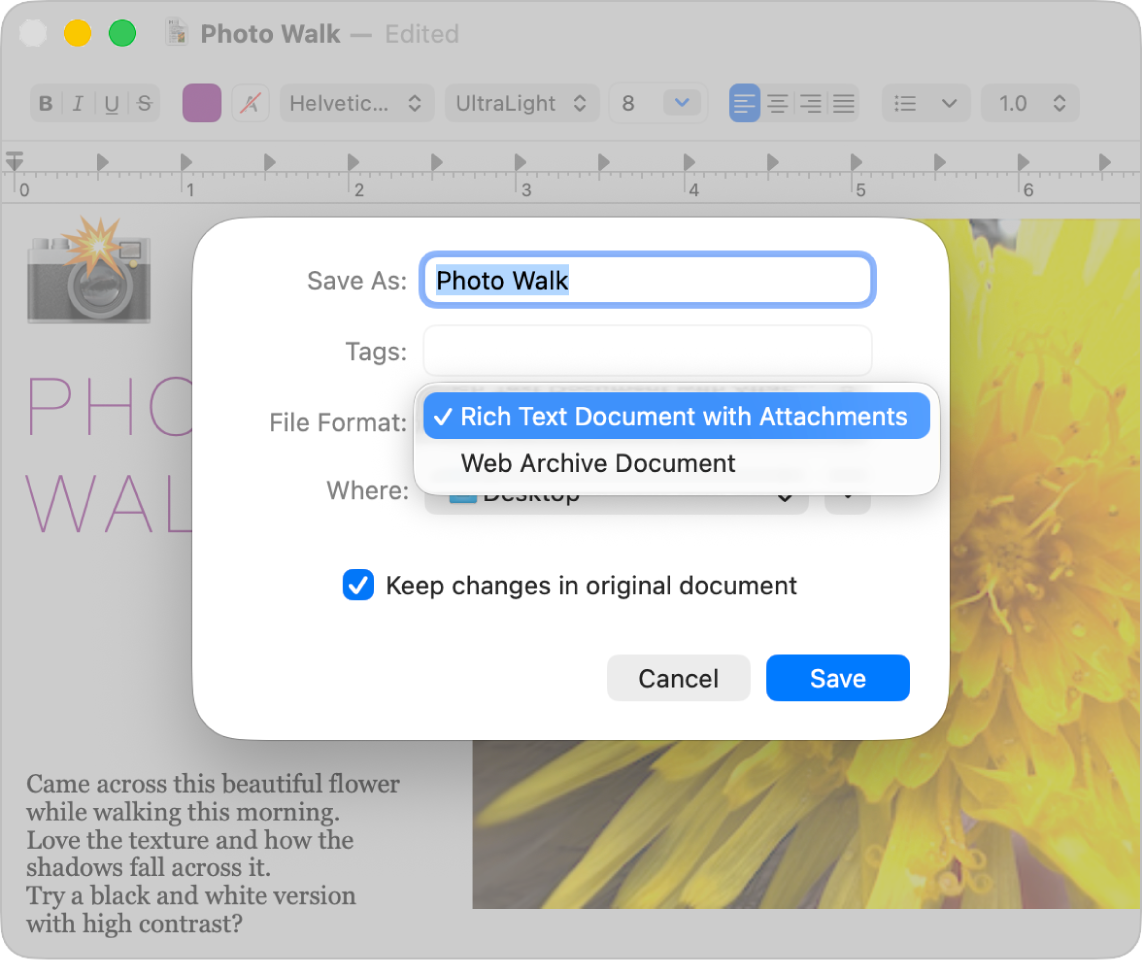
Vytvorenie nového dokumentu
Otvorte apku TextEdit
 na Macu.
na Macu.Vykonajte jednu z nasledujúcich činností:
Ak máte pre TextEdit zapnutý iCloud Drive: Zobrazí sa dialógové okno apky TextEdit. Vľavo dole kliknite na Nový dokument. Pozrite si článok Uchovávanie súborov v iCloud Drive.
Ak je už apka TextEdit otvorená: Vyberte Súbor > Nový.
Po otvorení dokumentu začnite písať alebo diktovať text.
Ak je zapnutá funkcia Apple Intelligence*, môžete pomocou nástrojov na písanie nájsť správne formulácie a tón textu. Pozrite si článok Používanie nástrojov na písanie s Apple Intelligence.
Aplikácia TextEdit automaticky a ukladá vaše dokumenty počas práce s nimi. Prípadne môžete vykonať jeden z nasledujúcich krokov:
Zmena názvu súboru a miesta jeho uloženia: Vyberte Súbor > Uložiť, pomenujte dokument, vo vyskakovacom menu Kde vyberte umiestnenie (napríklad iCloud Drive alebo TextEdit – iCloud) a potom kliknite na Uložiť.
Ak dokumenty ukladáte na iCloud, budú dostupné na všetkých vašich zariadeniach, na ktorých máte zapnutý iCloud Drive.
Ak sa nezobrazuje toto vyskakovacie menu, kliknite na TextEdit v časti iCloud v postrannom paneli.
Pridanie metadát: Len v dokumentoch s formátovaným textom vyberte Súbor > Zobraziť vlastnosti a zadajte informácie, napríklad autora, organizáciu alebo autorské práva.
Pridanie tagov, aby ste dokument ľahšie našli: Prečítajte si tému Používanie tagov na organizovanie súborov.
Otvorenie dokumentu
Môžete otvárať dokumenty vo formátoch Microsoft Word, OpenDocument, webový archív, HTML a dokumenty s formátovaným a obyčajným textom. Takisto môžete meniť formátovanie súborov HTML a RTF po ich otvorení.
V apke TextEdit
 na Macu vyberte Súbor > Otvoriť.
na Macu vyberte Súbor > Otvoriť.Označte dokument a kliknite na Otvoriť.
Ak je váš dokument uložený na stored in iCloud Drive, môžete vybrať TextEdit v časti iCloud v postrannom paneli. Potom dvakrát kliknite na svoj dokument.
Ak chcete zobraziť predvolené formátovanie HTML alebo RTF súborov, vyberte TextEdit > Nastavenia a potom kliknite na Otváranie a ukladanie.
Konvertovanie na obyčajný alebo formátovaný text
Keď vytvoríte dokument s formátovaným textom, môžete naň použiť možnosti formátovania, ako napríklad zarovnanie alebo text so štýlom. Dokumenty s obyčajným textom nemajú možnosti formátovania.
V apke TextEdit
 na Macu otvorte dokument.
na Macu otvorte dokument.Vykonajte jednu z nasledujúcich činností:
Odstránenie formátovania: Vyberte Formát > Previesť na obyčajný text.
Poznámka: Keď zmeníte dokument s formátovaným textom na dokument s obyčajným textom, dokument stratí všetky štýly a formátovanie textu a uloží sa ako súbor .txt.
Povolenie formátovania, tabuliek a obrázkov: Vyberte Formát > Previesť na formátovaný text. Dokument sa uloží ako súbor .rtf.
Ak pre nové dokumenty preferujete niektorý formát, môžete nastaviť predvolený formát. Vyberte TextEdit > Nastavenia, kliknite na Nový dokument a potom v časti Formátovať vyberte Formátovaný text alebo Obyčajný text.
Uloženie dokumentu v iných formátoch
Nové dokumenty v apke TextEdit sú štandardne vo formáte s formátovaným textom, ale dokument môžete uložiť vo formátoch Microsoft Word, OpenDocument, webový archív, HTML, formátovaný text a obyčajný text. Môžete ho tiež exportovať ako PDF súbor.
V apke TextEdit
 na Macu otvorte dokument.
na Macu otvorte dokument.Vykonajte niektorý z nasledujúcich krokov:
Zmena formátu: Vyberte Súbor > Uložiť, vo vyskakovacom menu Formát súboru vyberte želaný formát a potom kliknite na Uložiť.
Vytvorenie PDF: Vyberte Súbor > Exportovať vo formáte PDF.
Uloženie kópie
V apke TextEdit
 na Macu otvorte dokument.
na Macu otvorte dokument.Podržte stlačený kláves Option a potom vyberte Súbor > Uložiť ako.
Zadajte názov kópie a kliknite na Uložiť.
Kópia zostane otvorená a môžete ju upravovať.
Zabránenie úpravám
V apke TextEdit
 na Macu otvorte dokument.
na Macu otvorte dokument.Vykonajte niektorý z nasledujúcich krokov:
Vytvorenie dokumentu len na čítanie: Vyberte Formát > Zabrániť úpravám.
Ak vlastníte dokument určený iba na čítanie, môžete ho znova upravovať výberom možnosti Formát > Povoliť úpravy. Ostatní si môžu vytvoriť kópiu dokumentu a upraviť ju.
Zamknutie dokumentu: Umiestnite kurzor napravo od názvu dokumentu v hornej časti okna dokumentu, kliknite na zobrazenú šípku a kliknite na tlačidlo Zmknúť
 .
.Zamknutý dokument v apke TextEdit nie je možné upravovať ani vymazať. Ak ste vlastníkom zamknutého dokumentu, môžete ho upraviť kliknutím na tlačidlo zámku
 . Ostatní si môžu vytvoriť kópiu dokumentu a upraviť ju.
. Ostatní si môžu vytvoriť kópiu dokumentu a upraviť ju.
Ak chcete dokumenty upravovať pomocou ďalších funkcií, ktoré TextEdit neponúka, pozrite si užívateľskú príručku pre Pages pre Mac.